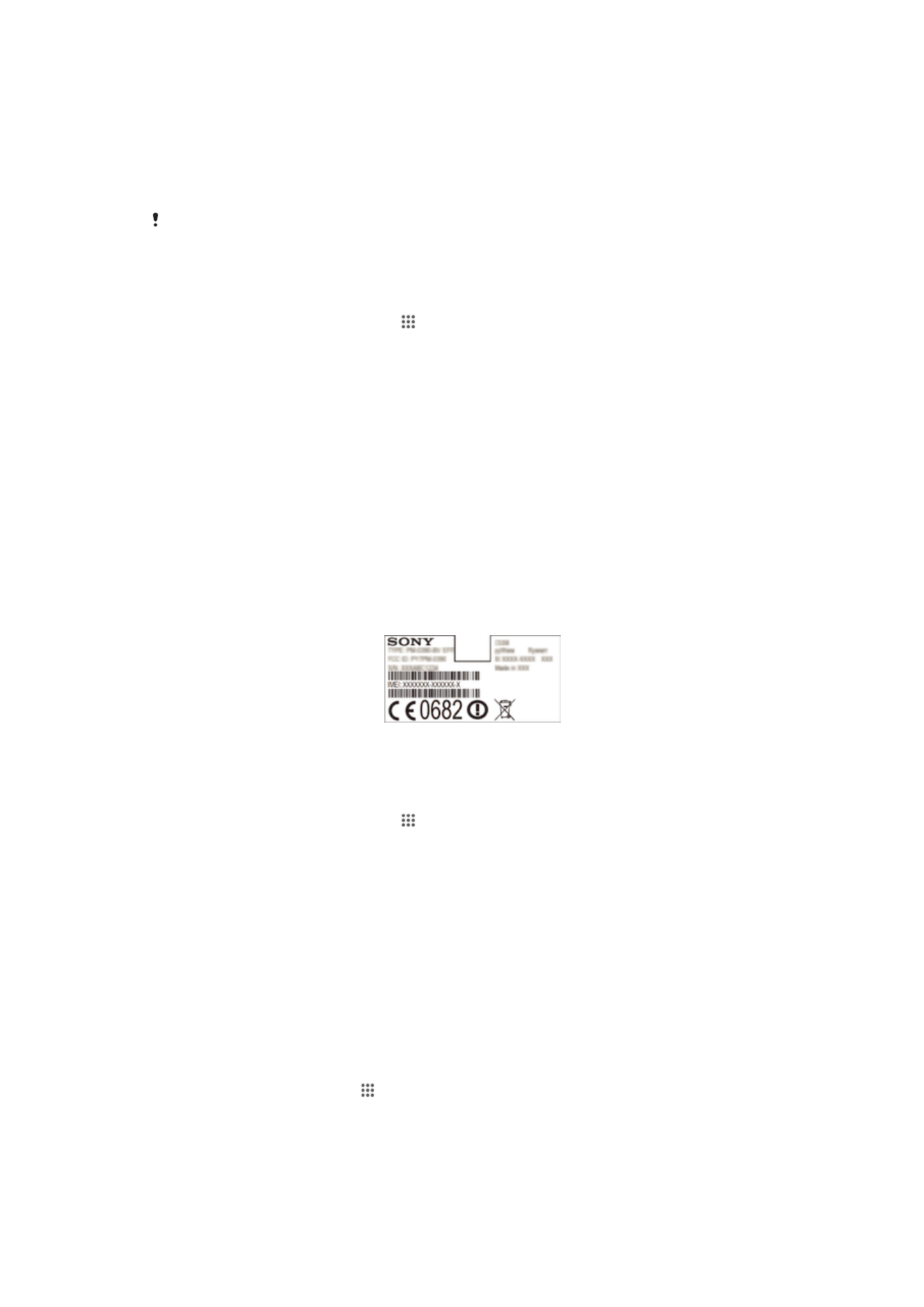
Mengunci dan melindungi perangkat
Nomor IMEI
Setiap perangkat memiliki nomor IMEI (International Mobile Equipment Identity) yang
unik. Anda harus menyimpan salinan nomor ini. Jika perangkat Anda dicuri, operator
Anda dapat menggunakan nomor IMEI agar perangkat tersebut tidak lagi dapat
mengakses jaringan di negara Anda.
Melihat nomor IMEI Anda
•
Lepaskan tutup untuk melihat nomor IMEI.
•
Buka pemanggil telepon pada perangkat dan masukkan
*#06#*
.
Melihat nomor IMEI di perangkat
1
Dari Layar Beranda Anda, ketuk .
2
Cari kemudian ketuk Setelan > Tentang ponsel > Status.
3
Gulir ke IMEI untuk melihat nomor IMEI.
Perlindungan kartu SIM
Anda dapat mengunci dan membuka kunci setiap kartu SIM yang Anda gunakan di
perangkat Anda dengan menggunakan PIN (Nomor Identitas Pribadi). Ketika kartu
SIM dikunci, langganan yang ditautkan ke kartu tersebut akan dilindungi.
Jika Anda mengetikkan PIN dengan salah selama lebih dari jumlah percobaan
maksimum yang diperbolehkan, kartu SIM Anda akan terblokir. Anda harus
memasukkan PUK (Personal Unblocking Key) dan kode PIN yang baru. PIN dan PUK
disediakan oleh operator jaringan Anda.
Mengunci kartu SIM
1
Dari Layar Beranda, ketuk .
2
Cari dan ketuk Setelan > Keamanan > Persiapan kunci kartu SIM > Kunci
kartu SIM
.
3
Ketikkan PIN kartu SIM lalu ketuk OK.
115
Ini adalah versi Internet untuk penerbitan ini. © Boleh dicetak hanya untuk penggunaan pribadi.
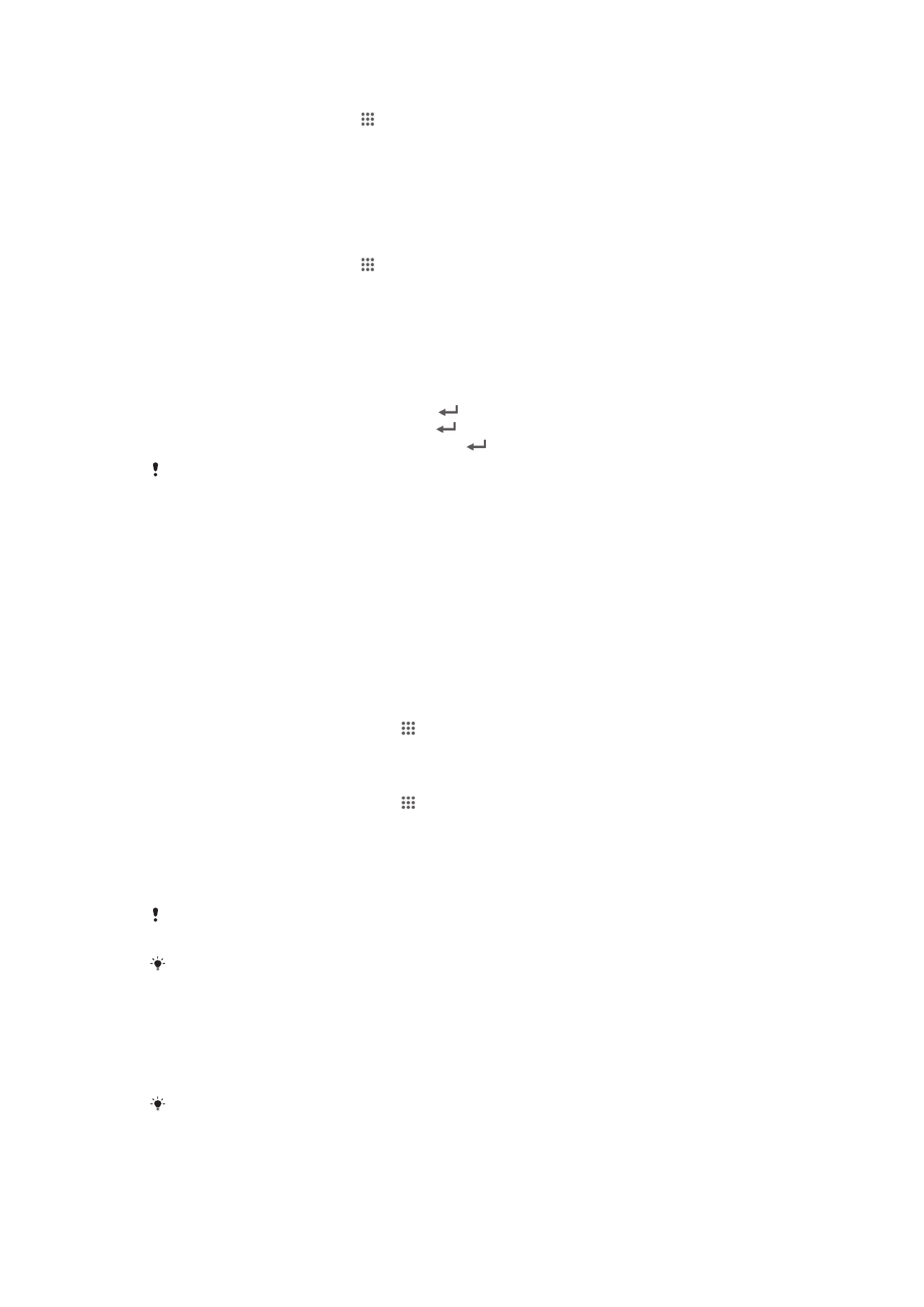
Mengganti PIN kartu SIM
1
Dari Layar Beranda, ketuk .
2
Cari kemudian ketuk Setelan > Keamanan > Persiapan kunci kartu SIM.
3
Ketuk Ubah PIN SIM.
4
Masukkan PIN kartu SIM lama lalu ketuk OK.
5
Masukkan PIN kartu SIM baru lalu ketuk OK.
6
Masukkan kembali PIN kartu SIM baru lalu ketuk OK.
Mengganti PIN2 kartu SIM
1
Dari Layar Beranda, ketuk .
2
Cari dan ketuk Setelan > Setelan panggilan.
3
Ketuk Nomor panggilan terprogram > Ganti PIN2.
4
Masukkan PIN2 kartu SIM lama lalu ketuk OK.
5
Masukkan PIN2 kartu SIM baru lalu ketuk OK.
6
Konfirmasikan PIN2 baru lalu ketuk OK.
Membuka kunci kartu SIM yang dikunci
1
Masukkan kode PUK kemudian ketuk .
2
Masukkan kode PIN, kemudian ketuk .
3
Masukkan ulang kode PIN baru lalu ketuk .
Jika Anda terlalu sering memasukkan kode PUK yang salah, kartu SIM akan diblokir. Jika ini
terjadi, hubungi operator layanan untuk mendapatkan kartu SIM yang baru.
Mengatur kunci layar
Ada beberapa cara untuk mengunci layar perangkat Anda. Misalnya, Anda dapat
menggunakan fitur Pembuka Kunci Wajah yang menggunakan gambar wajah Anda
untuk membuka kunci layar. Anda juga dapat menetapkan pola membuka kunci layar,
kunci PIN berbasis angka, atau sandi berbasis teks.
Mengingat pola buka kunci layar, PIN, atau sandi sangatlah penting. Jika lupa
informasi ini, data penting seperti kontak dan pesan tidak mungkin dapat
dikembalikan. Hubungi dukungan pelanggan Sony untuk informasi lainnya.
Menyetel kunci layar
1
Dari Layar Beranda Anda, ketuk > Setelan > Keamanan > Kunci layar.
2
Pilih salah satu opsi.
Menyiapkan fitur Pembuka Kunci Wajah
1
Dari Layar Beranda Anda, ketuk > Setelan > Keamanan > Kunci layar.
2
Ketuk Membuka Kunci dengan Deteksi Wajah, lalu ikuti petunjuk pada
perangkat untuk menangkap gambar wajah Anda.
3
Setelah gambar wajah Anda berhasil ditangkap, ketuk Lanjutkan.
4
Pilih metode kunci cadangan dan ikuti petunjuk pada perangkat untuk
menyelesaikan penyiapan.
Fitur Pembuka Kunci Wajah kurang aman daripada pola kunci layar, PIN, atau sandi.
Seseorang yang berwajah serupa dengan Anda dapat membuka kunci perangkat.
Untuk hasil terbaik, tangkap gambar wajah Anda di dalam ruangan yang bercahaya cukup
namun tidak terlalu terang dan pegang perangkat sejajar dengan mata.
Membuka kunci layar menggunakan fitur Pembuka Kunci Wajah
1
Aktifkan layar.
2
Lihat perangkat Anda dari sudut yang sama yang digunakan untuk menangkap
foto Pembuka Kunci Wajah.
Jika Pembuka Kunci Layar untuk mengenali wajah, Anda perlu menggambar pola cadangan
atau masukkan PIN untuk membuka kunci layar.
116
Ini adalah versi Internet untuk penerbitan ini. © Boleh dicetak hanya untuk penggunaan pribadi.
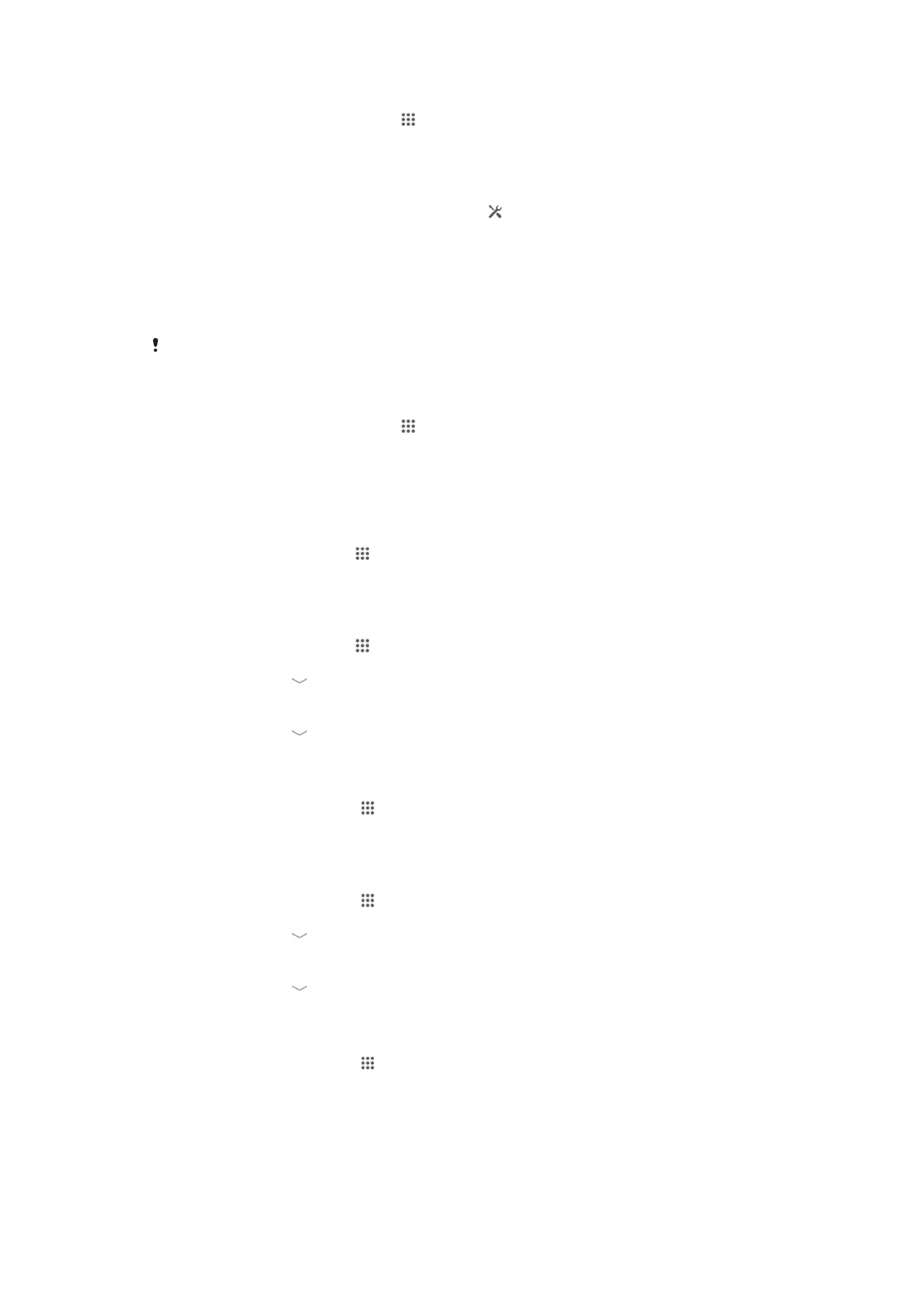
Menonaktifkan fitur Pembuka Kunci Wajah
1
Dari Layar Beranda Anda, ketuk > Setelan > Keamanan > Kunci layar.
2
Gambarkan pola membuka layar cadangan atau masukkan PIN.
3
Ketuk Usap.
Membuat pola buka kunci layar
1
Seret baris status ke bawah, kemudian ketuk .
2
Ketuk Keamanan > Kunci layar > Pola.
3
Ikuti petunjuk di perangkat.
Membuka kunci layar memakai pola membuka kunci layar
1
Aktifkan layar.
2
Gambar pola membuka kunci layar Anda.
Jika pola membuka kunci yang Anda gambar pada layar ditolak lima kali berturut-turut, Anda
harus menunggu 30 detik lalu mencoba lagi.
Mengubah pola buka kunci layar
1
Dari Layar Beranda Anda, ketuk .
2
Cari kemudian ketuk Setelan > Keamanan > Kunci layar.
3
Gambarkan pola buka kunci layar.
4
Ketuk Pola.
5
Ikuti petunjuk di perangkat Anda.
Untuk menonaktifkan pola buka kunci layar
1
Dari layar Beranda, ketuk > Setelan > Keamanan > Kunci layar.
2
Gambarkan pola buka kunci layar.
3
Ketuk Usap.
Membuat PIN buka kunci layar
1
Dari layar Beranda, ketuk > Setelan > Keamanan > Kunci layar > PIN.
2
Masukkan PIN numerik.
3
Jika perlu, ketuk untuk meminimalkan papan tombol layar.
4
Ketuk Lanjutkan.
5
Masukkan kembali PIN dan lakukan konfirmasi.
6
Jika perlu, ketuk untuk meminimalkan papan tombol layar.
7
Ketuk OK.
Menonaktifkan PIN buka kunci layar
1
Dari Layar Beranda, ketuk > Setelan > Keamanan > Kunci layar.
2
Masukkan PIN, lalu ketuk Selanjutnya.
3
Ketuk Usap.
Membuat sandi kunci layar
1
Dari Layar Beranda, ketuk > Setelan > Keamanan > Kunci layar > Sandi.
2
Masukkan sandi.
3
Jika perlu, ketuk untuk meminimalkan papan tombol layar.
4
Ketuk Lanjutkan.
5
Masukkan kembali sandi dan lakukan konfirmasi.
6
Jika perlu, ketuk untuk meminimalkan papan tombol layar.
7
Ketuk OK.
Menonaktifkan sandi buka kunci layar
1
Dari Layar Beranda, ketuk > Setelan > Keamanan > Kunci layar.
2
Masukkan sandi, lalu sentuh Selanjutnya.
3
Ketuk Usap.
117
Ini adalah versi Internet untuk penerbitan ini. © Boleh dicetak hanya untuk penggunaan pribadi.